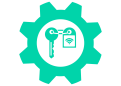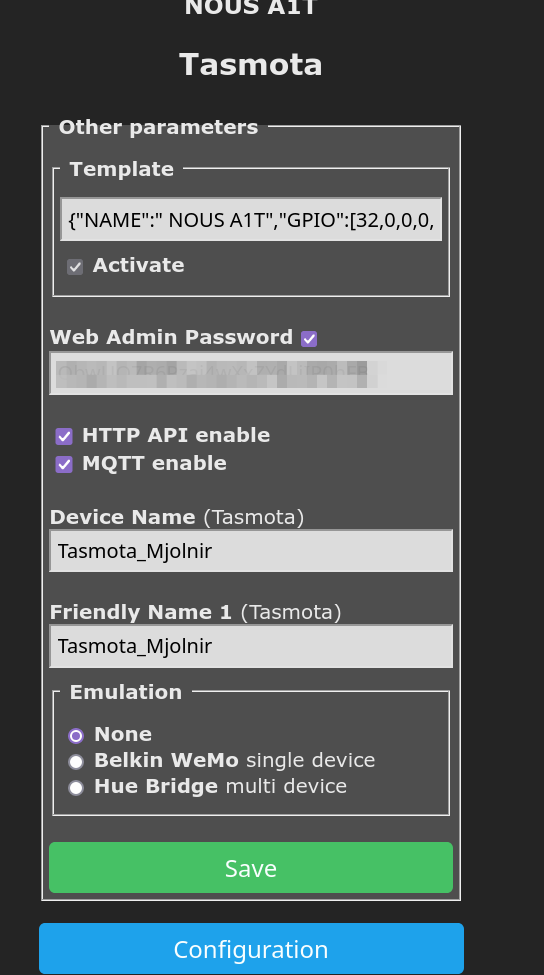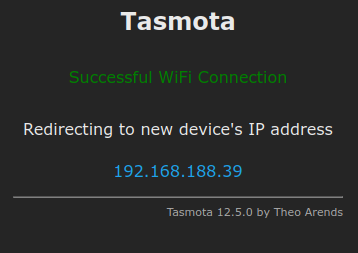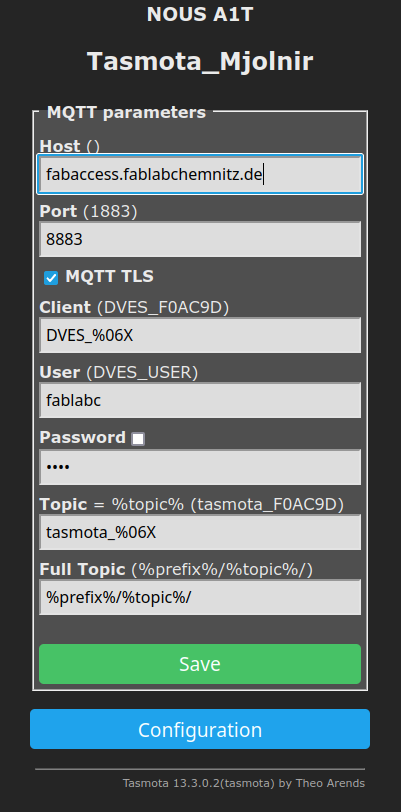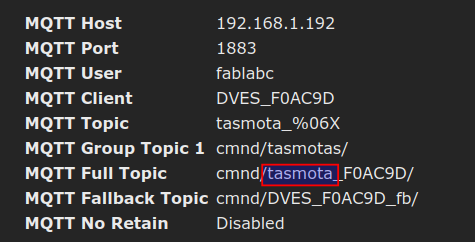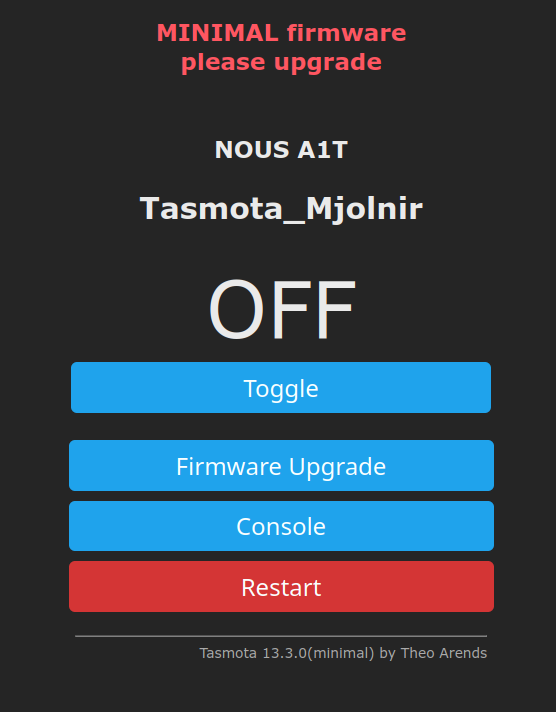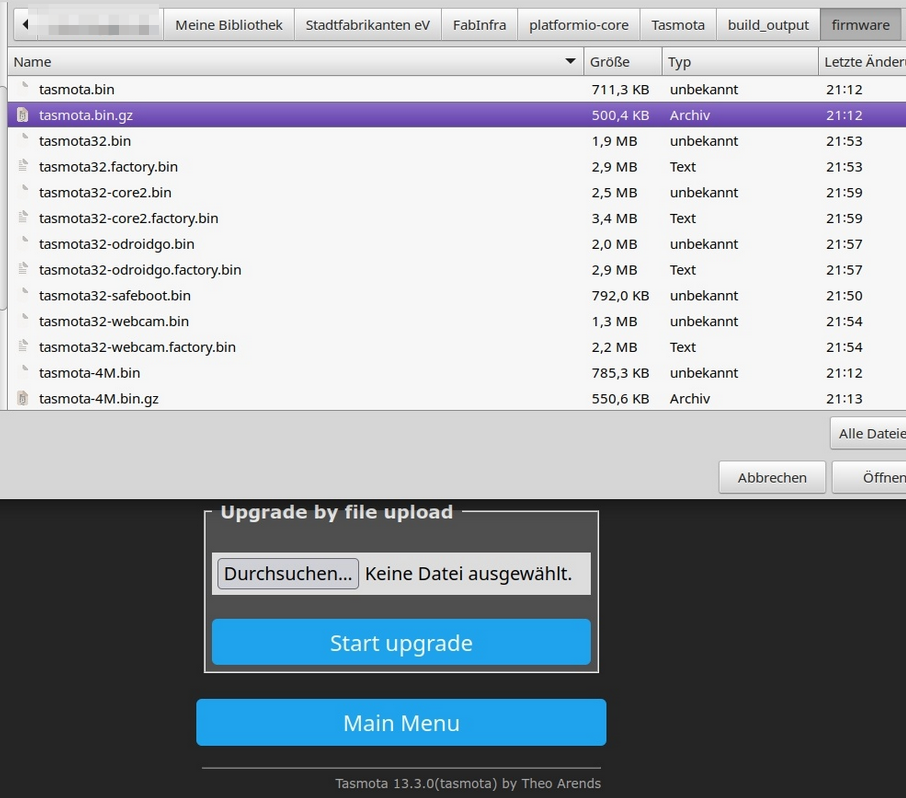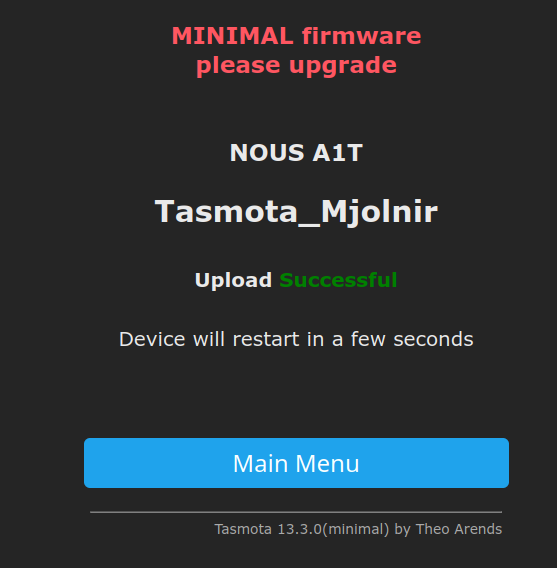Nous A1T mit Tasmota Firmware
Mit dem Nous A1T lässt sich kostengünstig über einen Zwischenstecker die Stromversorgung von Ressourcen einschalten. Durch die Tasmota Firmware kann auch die Software angepasst werden.
Wichtig ist, dass es sich bei dem Nous um die Tasmota-Variante handelt, da nur diese ohne externe Cloud funktioniert.
Wichtige Links
- https://tasmota.github.io/docs/Firmware-Builds
- https://gitlab.com/fabinfra/fabaccess/grafana/-/tree/main?ref_type=heads
- https://tasmota.github.io/docs/Commands
Was sollte konfiguriert werden?
Folgende Configs sind - ausgehend von den Werkseinstellungen - je Steckdose zu ändern:
- Firmware Upgrade / Flash custom TLS enabled Firmware. Diese erlaubt die (fast) automatische Nutzung des Lets Encrypt Root Zertifikats ohne sämtliche weitere Konfiguration auf dem Modul. Lediglich mosquitto und BFFH müssen Lets Encrypt verwenden
- PowerOnState anpassen
- Web Admin Password
- Device Name
- Friendly Name 1
- Disable HTTP API
- Kalibrierung der Stromwerte (Netzspannung) für korrektes Monitoring/Reporting → https://tasmota.github.io/docs/Power-Monitoring-Calibration/#setup
Der Screenshot zeigt ein paar der obigen Einstellungen
Tasmota Schaltsteckdose einbinden - HowTo
Diese Anleitung basiert auf https://nous.technology/product/a1t/de.html
- Schaltsteckdose einstecken. Diese Dose öffnet nach kurzer Zeit einen eigenen Access Point. Wir verbinden uns mit dieser SSID und rufen das Web Interface http://192.168.4.1 (HTTPS nicht von Haus aus unterstützt!) vom Nous auf. In der Regel ist die IP-Adresse folglich
192.168.4.1. Siehe auch https://nous.technology/product/a1t/de.html - Wifi SSID konfigurieren
Achtung: Nutzer können die Admins ärgern:
- Nutzer können FabAccess umgehen, wenn sie die Steckdosen auf Werkseinstellung zurücksetzen und die Tasmota Schaltsteckdose umkonfigurierenUm die Smart-Steckdose auf die Werkseinstellungen zurückzusetzen, benötigen Sie: Stecken Sie das Gerät sechsmal ein und aus und lassen Sie es das siebte Mal eingeschaltet. Die LED sollte zu blinken beginnen. Dies bedeutet, dass die Steckdose wieder angeschlossen werden kann.
TLS-Verschlüsselung verwenden
Standard ist:
- Host: 192.168.1.192
- Port: 1883
Angepasst ist:
- Host: fabaccess.fablabchemnitz.de
- Port: 8883
Prüfen, ob der DNS-Eintrag klappt und der Port offen ist. Sonst kann keine MQTTS Verbindung aufgebaut werden:
Der DNS-Eintrag ist aktuell im public DNS eingetragen (neycerha) und zeigt auf 192.168.1.192 → das funktioniert nicht, weil wir das DNS der Fritzbox nicht überschreiben können
Für ein LAN wird ein eigener DNS-Server gebraucht, z.B. Unifi DreamMachine oder ein pi-hole.
dig fabaccess.fablabchemnitz.de +short
dig @ns2.fablabchemnitz.de fabaccess.fablabchemnitz.de +short
dig @8.8.8.8 fabaccess.fablabchemnitz.de +short
#private DNS Server zuhause
dig @76.76.2.2 fabaccess.fablabchemnitz.de +short
dig @76.76.10.2 fabaccess.fablabchemnitz.de +short
dig @2606:1a40::2 fabaccess.fablabchemnitz.de +short
dig @2606:1a40:1::2 fabaccess.fablabchemnitz.de +short
dig @192.168.1.22 -> empty. Warum? Weil die FritzBox mit einem eigenen Eintrag bereits 192.168.1.192 inne hält und sich nicht überschreiben lässt #fritzbox
telnet fabaccess.fablabchemnitz.de 8883In Tasmota Console:
https://tasmota.github.io/docs/Commands/#setoptions
#setzen
SetOption103 1
SetOption132 0
#output prüfen:
SetOption103
SetOption132
#DNS Server 1 "IPAddress4" verändern (testweise)
IPAddress4 192.168.1.22 #default
IPAddress4 8.8.8.8 restart 1
#DNS Server 2 "IPAddress5" verändern (testweise)
IPAddress5 0.0.0.0 #default
IPAddress5 8.8.4.4
IPAddress5 45.136.31.74 restart 1
#mDNS enablen - nur testweise
SetOption55 1Deprecated Fingerprint Methode
Fingerprint erzeugen: https://github.com/issacg/tasmota-fingerprint/releases
cd /opt/
wget https://github.com/issacg/tasmota-fingerprint/releases/download/v1.0.0/tasmota-fingerprint_1.0.0_Linux_armv7.gz
gunzip tasmota-fingerprint_1.0.0_Linux_armv7.gz
chmod +x tasmota-fingerprint_1.0.0_Linux_armv7
./tasmota-fingerprint_1.0.0_Linux_armv7 /etc/ssl/certs/ISRG_Root_X1.pemTLS Fingerprint eintragen und TLS aktivieren (In Tasmota Console):
#setzen
SetOption103 1
SetOption132 1
MqttFingerprint F4 EA FC 42 1A 8B 2D 2D 2E 1F 65 21 58 BF D7 3B 35 3F 90 4E
#output prüfen:
SetOption103
SetOption132
MqttFingerprint
#reset Fingerprint:
MqttFingerprint 00 00 00 00 00 00 00 00 00 00 00 00 00 00 00 00 00 00 00 00
#allow all (Warnung: nicht epfohlen):
MqttFingerprint FF FF FF FF FF FF FF FF FF FF FF FF FF FF FF FF FF FF FF FFPowerOnState
- 0 = keep power(s) OFF after power up → empfohlen, damit es als Wiederanlaufschutz fungiert
- 1 = turn power(s) ON after power up
- 2 = toggle power(s) from last saved state
- 3 = switch power(s) to their last saved state (default)
- 4 = turn power(s) ON and disable further power control
- 5 = after a PulseTime period turn power(s) ON (acts as inverted PulseTime mode)
Tasmota Actor für BFFH installieren
cd /opt/fabinfra/
git clone https://gitlab.com/fabinfra/fabaccess/actors/tasmota.git adapters/tasmota
chmod +x adapters/tasmota/main.py
chown -R bffh:bffh /opt/fabinfra/adapters/tasmota
python3 -m venv env
. env/bin/activate #activate venv
pip install -r requirements.txtAchtung: in main.py sind einige Angabe statisch. Das Topic "tasmota_" wird vorrangestellt, sodass in die bffh Konfiguration nur noch die ID eingetragen werden muss. Hier im Beispiel "F0AC9D"
Das Script kann manuell (unabhängig von bffh) getestet werden:
#Gerät als "admin" user nutzen (aktivieren)
/opt/fabinfra/adapters/tasmota/main.py --host localhost --user fablabc --password PASSWORD --tasmota F0AC9D state inuse admin
#Gerät wieder freigeben (ausschalten)
/opt/fabinfra/adapters/tasmota/main.py --host localhost --user fablabc --password PASSWORD --tasmota F0AC9D state freeCustom Tasmota Firmware mit TLS-Support
https://tasmota.github.io/docs/Create-your-own-Firmware-Build-without-IDE/#build-the-firmware
Umgebung aufsetzen
dnf install python python-virtualenv
pip install --upgrade pip
cd /home/tomate/FabInfra
virtualenv platformio-core
cd platformio-core
. bin/activate
pip install -U platformio
pip install --upgrade pipcd /home/tomate/FabInfra
git clone https://github.com/arendst/Tasmota.gitAnpassungen vornehmen
vim platform.ini; uncomment the following to enable TLS with 4096 RSA certificates
-DUSE_4K_RSA#ganz oben
lib_extra_dirs =
${common.lib_extra_dirs}
lib/lib_sslvim tasmota/user_config_override.h#ifndef _USER_CONFIG_OVERRIDE_H_
#define _USER_CONFIG_OVERRIDE_H_
#ifndef USE_MQTT_TLS
#define USE_MQTT_TLS // Use TLS for MQTT connection (+34.5k code, +7.0k mem and +4.8k additional during connection handshake)
#define MQTT_TLS_ENABLED true // [SetOption103] Enable TLS mode (requires TLS version)
#define USE_MQTT_TLS_CA_CERT // Force full CA validation instead of fingerprints, slower, but simpler to use. (+2.2k code, +1.9k mem during connection handshake)
// This includes the LetsEncrypt CA in tasmota_ca.ino for verifying server certificates
// #define USE_MQTT_TLS_FORCE_EC_CIPHER // Force Elliptic Curve cipher (higher security) required by some servers (automatically enabled with USE_MQTT_AWS_IOT) (+11.4k code, +0.4k mem)
#endif
#endif // _USER_CONFIG_OVERRIDE_H_Flashen
Für das Flashen zuerst http://ota.tasmota.com/tasmota/tasmota-minimal.bin.gz aufspielen, dann das custom kompilierte tasmota.bin.gz
3D-Druck Einhausung vom MakerSpace Gütersloh
gitlab.com/igami/nous-a1-safebox
Falko Richter von 35 Services e.V. Berlin erklärt grundlegende Schritte und demonstriert, wie man Nous A1T Schaltsteckdosen mit Tasmota Firmware verwendet.